
苹果手机小窗口照片怎么设置 iOS14小组件显示照片的自定义方法
发布时间:2024-04-08 13:19:41 来源:三公子游戏网
在iOS14推出的新功能中,我们可以通过小窗口照片设置来个性化我们的苹果手机,特别是在小组件显示照片的自定义方法上,给了我们更多的选择和操作空间。现在我们不仅可以在小组件中展示我们喜欢的照片,还可以根据自己的喜好进行设置,让手机界面更加个性化和生动。接下来让我们一起来了解一下如何在iOS14中设置小窗口照片,以及如何通过小组件来展示我们的照片吧!
iOS14小组件显示照片的自定义方法
步骤如下:
1.点击iPhone主页的照片,如下图所示

2.点击为你推荐,如下图所示
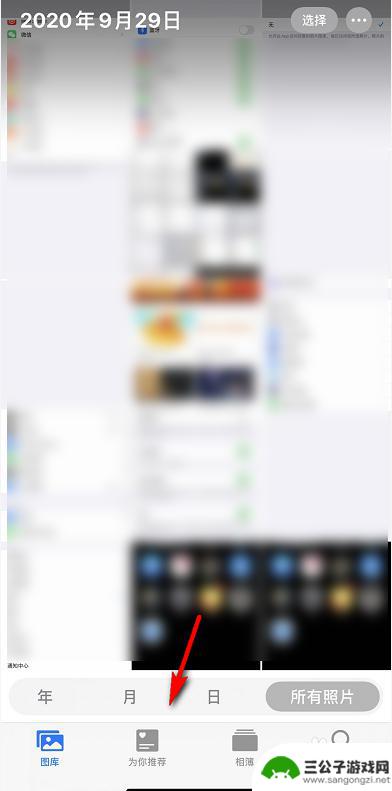
3.点击回忆,如下图所示
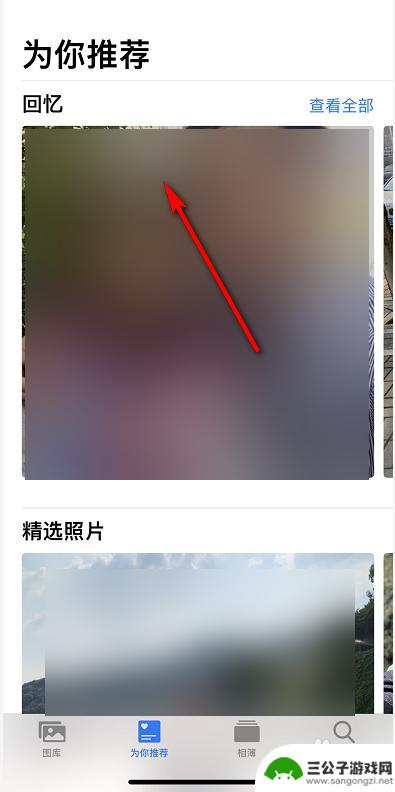
4.进入你要设置的回忆相册,如下图所示
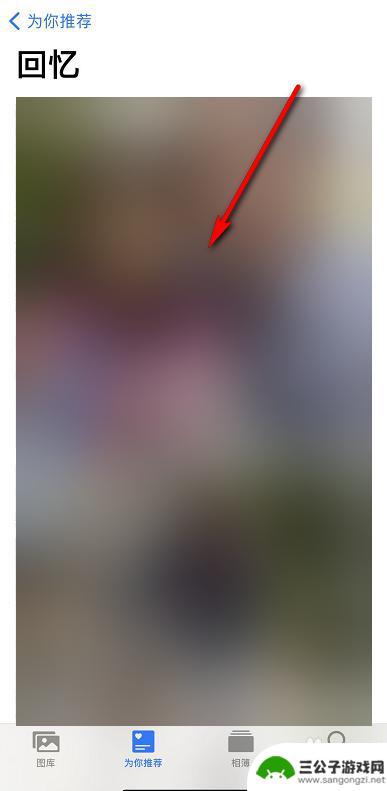
5.点击选择,只留一张你希望小组件显示的照片如下图所示
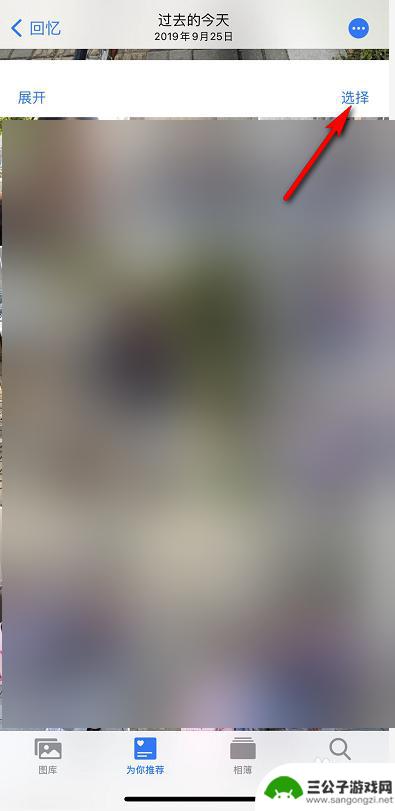
6.选择完成后点击删除,如下图所示
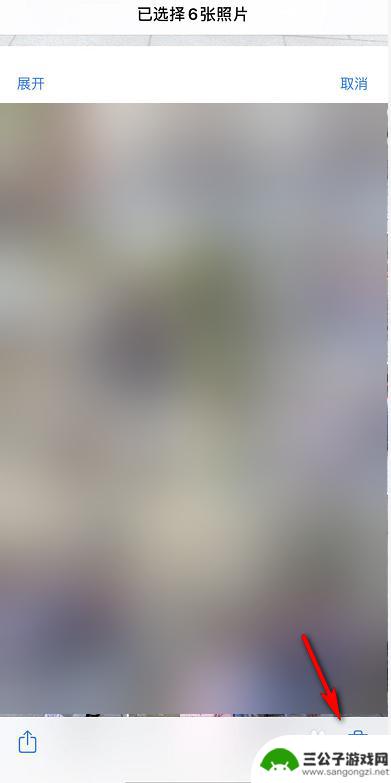 7确认删除所选照片,这里只是从回忆中移除,如下图所示
7确认删除所选照片,这里只是从回忆中移除,如下图所示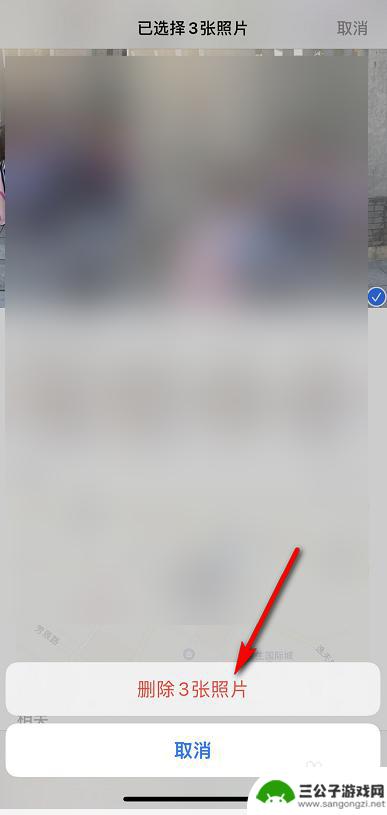
8.点击播放一次回忆,返回小组件就是你想要的推荐照片了,如下图所示
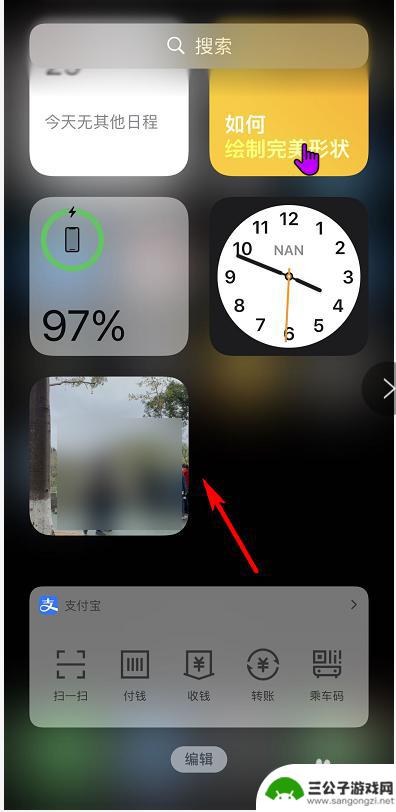
以上就是苹果手机小窗口照片怎么设置的全部内容,如果你遇到了这个问题,可以尝试按照以上方法解决,希望对大家有所帮助。
热门游戏
-
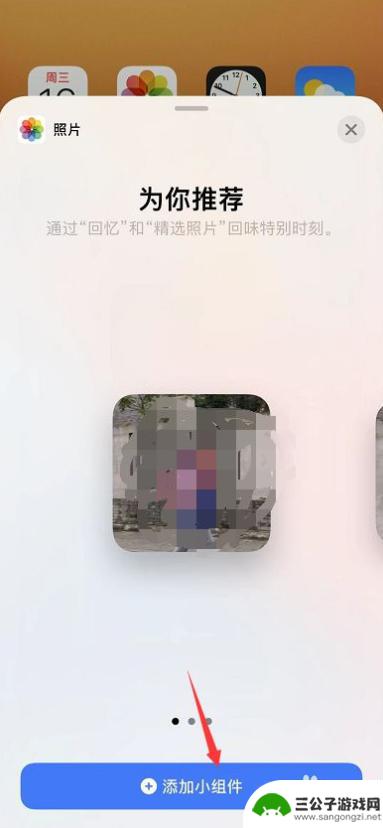
苹果手机精选图片如何设置自己喜欢的照片 iOS小组件自定义照片
在苹果手机上,我们常常会将自己喜欢的照片设置为桌面背景,或者用作锁屏壁纸,而随着iOS系统的更新,现在我们甚至可以通过小组件来自定义展示我们喜欢的照片。通过简单的设置,我们可以...
2024-05-15
-

苹果手机桌面图片小组件怎么自定义 iPhone小组件照片自定义步骤
苹果手机桌面图片小组件的自定义功能是 iPhone 用户最新的热门话题之一,随着苹果 iOS 14 的推出,用户现在可以自由地在手机桌面上添加小组件,并根据个人喜好来自定义照片...
2024-01-13
-
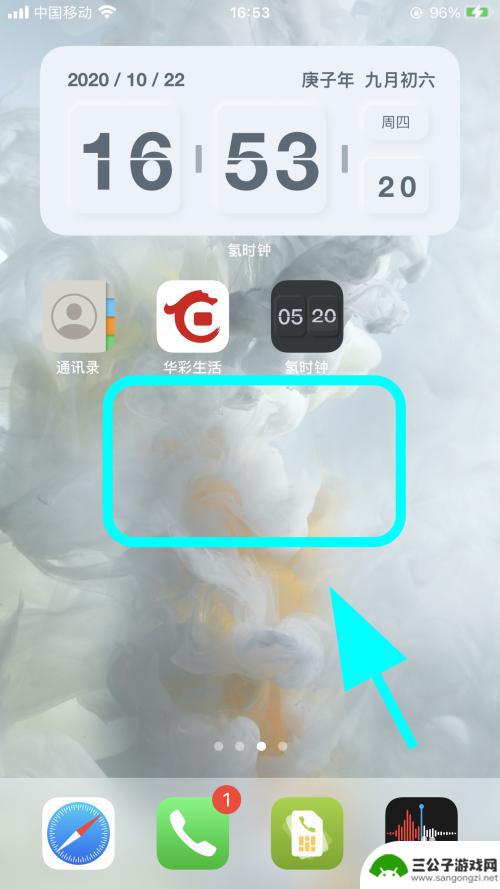
苹果手机照片附件怎么设置 苹果手机怎么添加相册组件
苹果手机作为一款颇受欢迎的智能手机,其照片附件设置和相册组件的使用方法备受用户关注,想要让手机拍摄的照片更加清晰和美观,可以通过调整照片附件设置来实现。同时添加相册组件可以更方...
2024-06-23
-

手机怎么挂小照片 iOS14怎么把喜欢的图片设置为桌面
手机已经成为人们生活中必不可少的工具之一,而随着科技的不断进步,手机的功能也日益强大,其中挂小照片和设置喜欢的图片为桌面已经成为许多手机用户的需求。尤其是在iOS14系统中,苹...
2024-02-16
-

小米手机如何让图片不折叠 小米手机拍照照片都是横向的原因和解决方法
小米手机拍照后图片横向折叠的问题一直困扰着许多用户,原因在于小米手机默认的拍照设置为16:9比例,而大多数手机屏幕的宽高比为18:9或19.5:9,导致照片在显示时出现了横向折...
2023-12-23
-
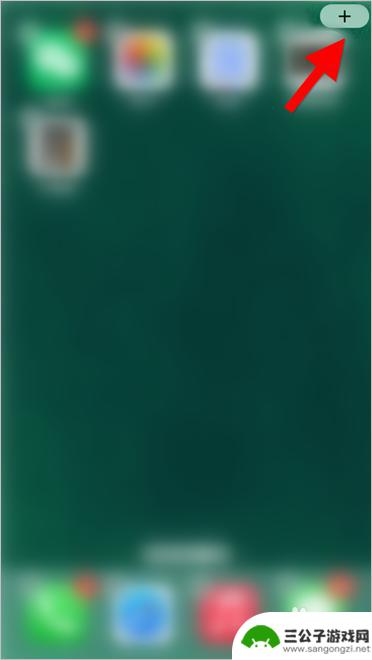
苹果手机展厅布置图片怎么设置 iOS14插件照片设置教程
随着科技的不断进步和人们对个性化需求的增加,苹果手机展厅布置图片的设置变得愈发重要,而iOS14插件照片设置教程为我们提供了一个简便而高效的方法,让我们能够轻松地个性化展厅布置...
2024-02-15
-

iphone无广告游戏 如何在苹果设备上去除游戏内广告
iPhone已经成为了人们生活中不可或缺的一部分,而游戏更是iPhone用户们的最爱,让人们感到困扰的是,在游戏中频繁出现的广告。这些广告不仅破坏了游戏的体验,还占用了用户宝贵...
2025-02-22
-

手机图片怎么整体缩小尺寸 如何在手机上整体缩小照片
如今手机拍照已经成为我们日常生活中不可或缺的一部分,但有时候我们拍摄的照片尺寸过大,导致占用过多存储空间,甚至传输和分享起来也不方便,那么如何在手机上整体缩小照片尺寸呢?通过简...
2025-02-22














